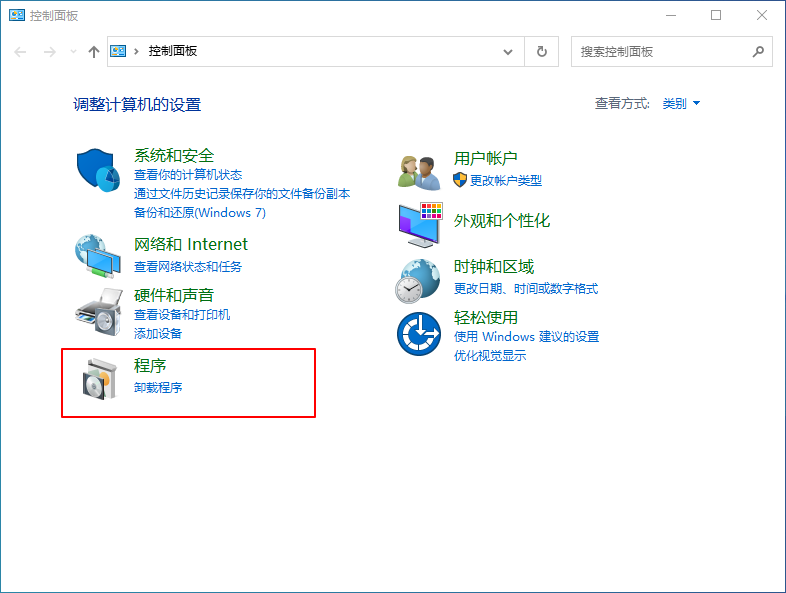
win10和win8系统是一样的,都是有自带虚拟机,但是有部分小伙伴并不知道该如何启用内置虚拟机,那么针对这个问题,接下来小编就来教你win10系统怎么启用内置虚拟机吧。
1、首先打开控制面板,选择程序。
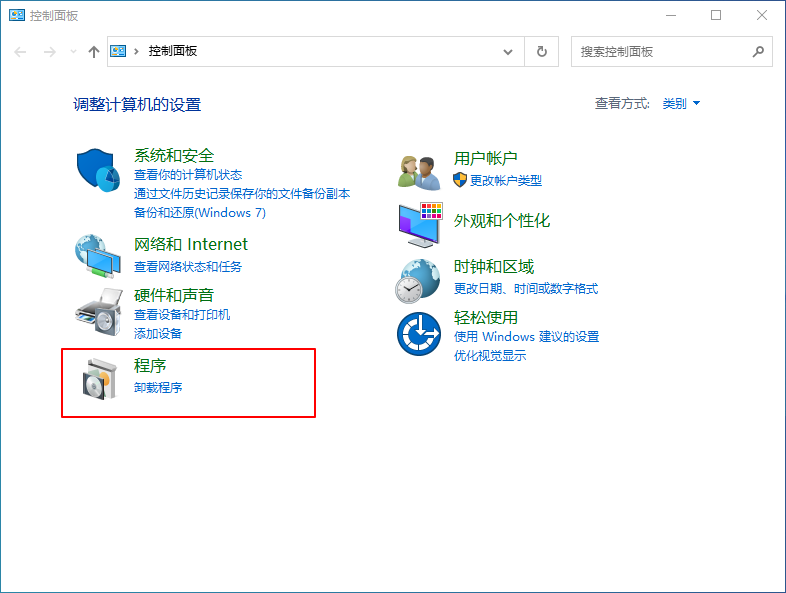
2、接着点击启用或关闭Windows 功能。
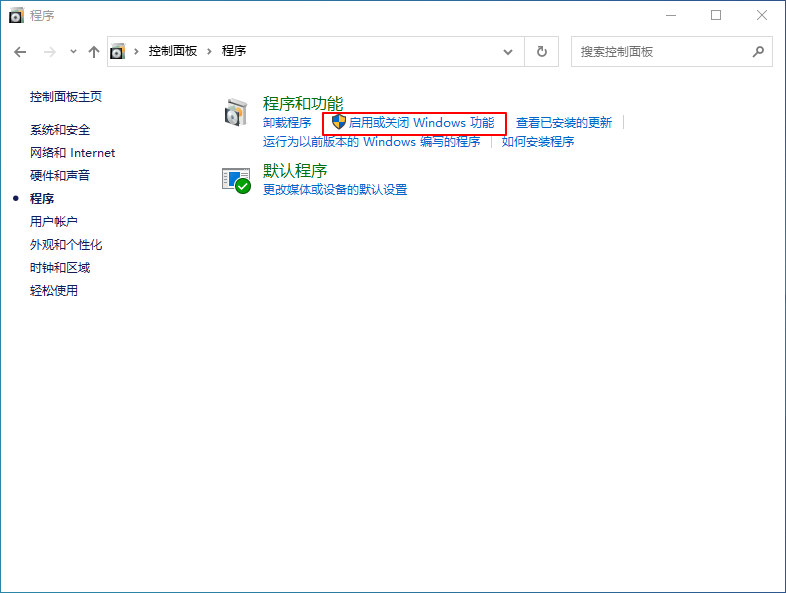
3、接着在弹出的窗口中,勾选Hyper-V。
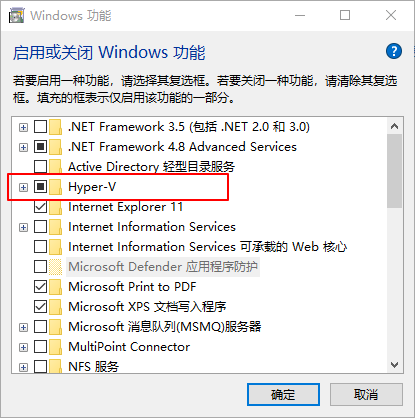
4、接着等待安装完成之后重启。
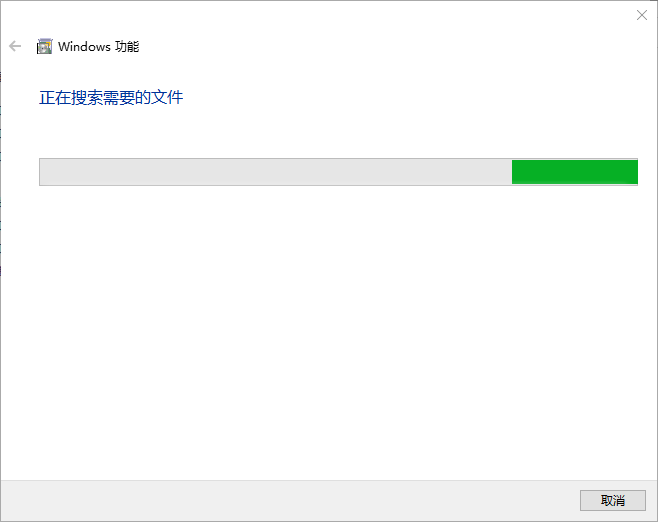
5、重启之后在开始菜单中即可看到内置虚拟机。
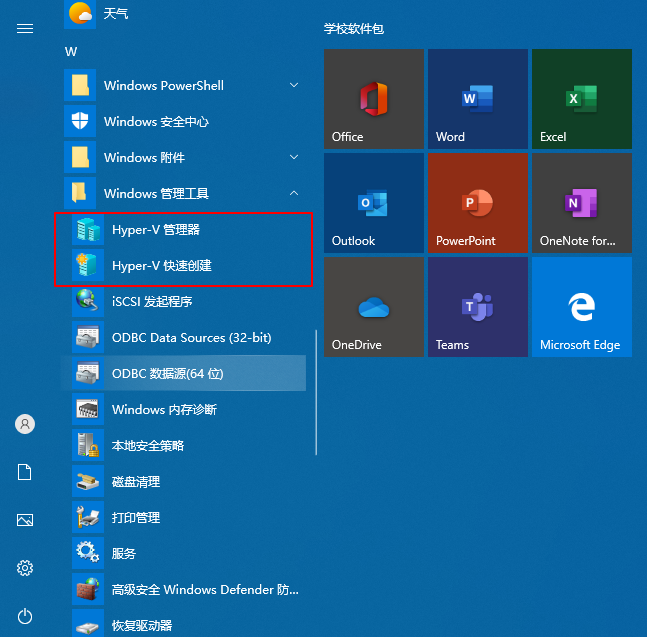
以上就是关于电脑自带虚拟机在哪的操作办法啦,如果你现在还不知道怎么启用电脑内置虚拟机的话,不妨照着小编的文章步骤去尝试解决问题吧。






 粤公网安备 44130202001059号
粤公网安备 44130202001059号